改写键怎么关闭 如何取消word中的改写模式
在使用Microsoft Word编辑文档时,我们常常会遇到需要修改文本的情况,而Word提供了一个十分实用的功能——改写模式。通过改写模式,我们可以快速替换选中文本中的某些词语或短语,以达到改善文档表达或修正错误的目的。当我们完成改写后,有时候可能会忘记关闭这个功能,导致后续编辑时出现一些不必要的麻烦。如何关闭改写模式呢?在Word中,我们可以通过简单的操作来取消改写模式,让我们一起来了解一下吧。
具体步骤:
1.首先,在文档底部状态栏上找到“改写”二字,用鼠标点击。
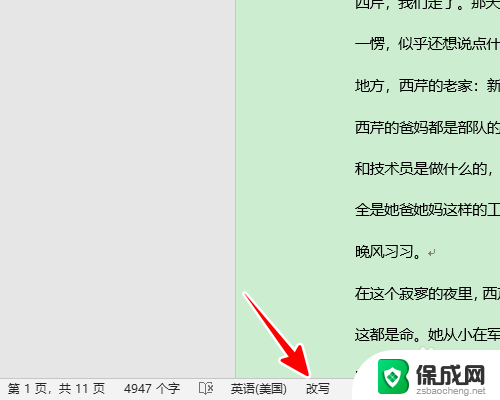
2.点击之后,“改写”二字就会变成“插入”,这就表明改写模式已经取消了。
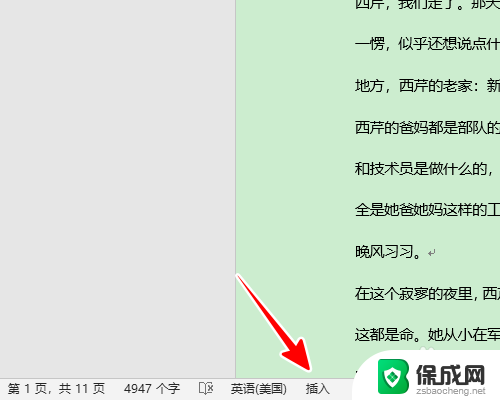
3.当然,如果你的状态栏上找不到“改写”二字。则说明当前设置并没有打开在状态栏上显示“改写/插入”的开关。这时,你需要按如下方法操作:
鼠标在 状态栏的空白处 右击。
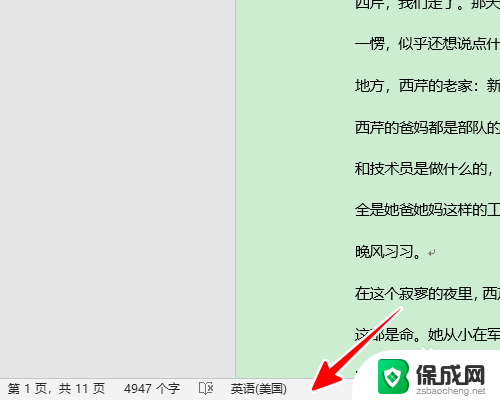
4.然后在弹出的菜单中点击“改写”。
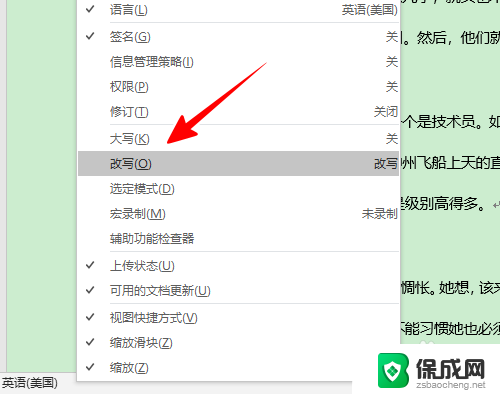
5.点击之后,我们就可以在状态栏上看到“改写”二字了。这时,我们再点击这两个字。
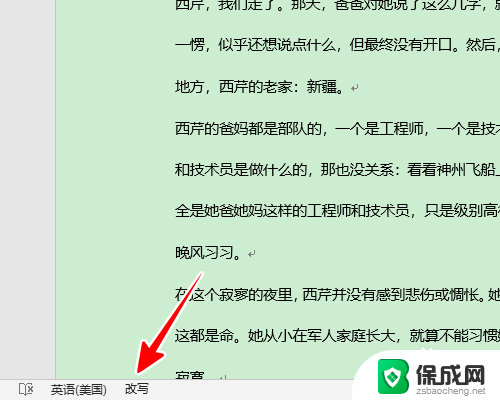
6.点击之后,改写模式就成功取消了。
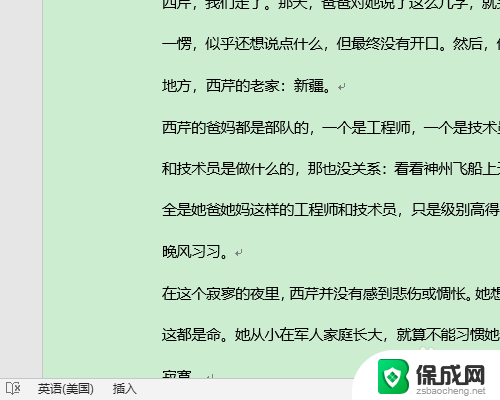
7.总结
1、点击底部状态栏上的“改写”二字,将其变成“插入”即可取消改写模式
2、如果状态栏上没有“改写”二字,在状态栏空白处右击鼠标,在弹出的菜单中点击“改写”;然后再点击状态栏上的“改写”二字,将其变成“插入”即可成功取消改写模式
以上就是改写键怎么关闭的全部内容,有需要的用户可以根据以上步骤进行操作,希望对大家有所帮助。
改写键怎么关闭 如何取消word中的改写模式相关教程
-
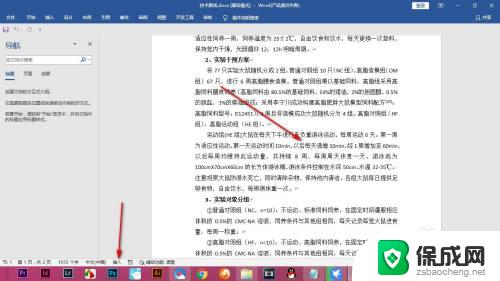 word怎么切换改写模式 Word中如何切换改写文字模式
word怎么切换改写模式 Word中如何切换改写文字模式2023-10-14
-
 word安全模式怎么取消 word安全模式如何取消
word安全模式怎么取消 word安全模式如何取消2023-11-03
-
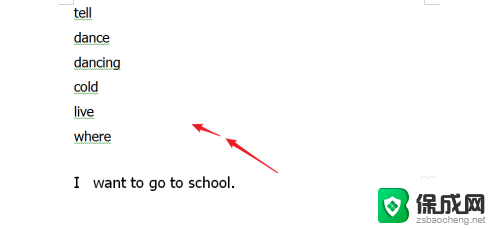 word如何把小写字母变成大写 word中字母如何转换为大写
word如何把小写字母变成大写 word中字母如何转换为大写2023-12-25
-
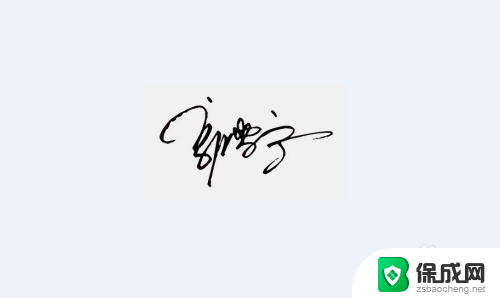 怎么在word中手写签名 Word文件如何添加手写签名
怎么在word中手写签名 Word文件如何添加手写签名2024-01-13
-
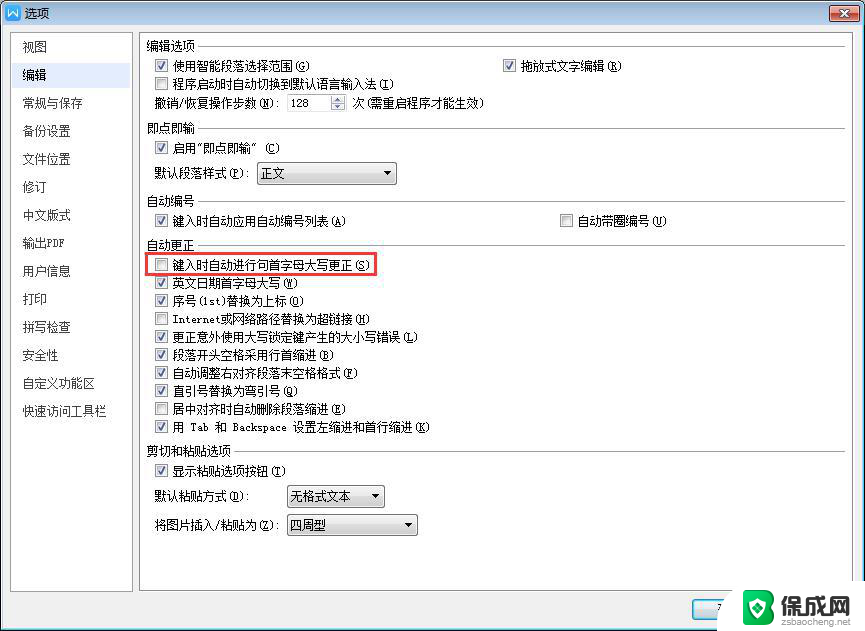 wps如何取消首字母自动大写 如何在wps中取消首字母自动大写
wps如何取消首字母自动大写 如何在wps中取消首字母自动大写2024-01-10
-
 cad只读文件怎么取消只读模式 CAD如何取消只读模式
cad只读文件怎么取消只读模式 CAD如何取消只读模式2023-09-10
电脑教程推荐
- 1 win笔记本电脑连接不上任何网络 笔记本电脑无线网连接失败怎么修复
- 2 windows桌面布局改变 电脑桌面分辨率调整偏移
- 3 windows怎么点一下就打开软件 怎么用键盘启动软件
- 4 如何查看windows ip 笔记本怎么查自己的ip地址
- 5 windows电脑开不了机黑屏 电脑黑屏开不了机怎么解决
- 6 windows批量重命名文件规则 电脑如何批量重命名多个文件
- 7 机械师笔记本bios设置中文 BIOS中文显示设置教程
- 8 联想电脑蓝牙鼠标怎么连接电脑 联想无线鼠标连接电脑步骤
- 9 win 10 桌面消失 电脑桌面空白怎么办
- 10 tws1经典版耳机如何重新配对 tws1耳机无法重新配对